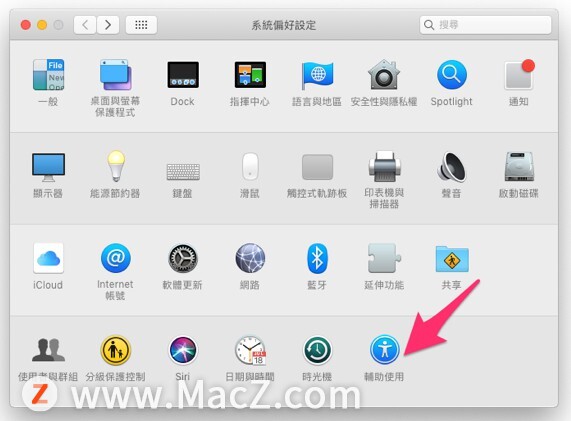Snipaste Mac版是一款简单高效的屏幕截图软件,使用非常简单,打开 Snipaste,按下 F1 来开始截图,再按 F3,截图就在桌面置顶显示了。那我们在使用的时候如何设置截屏显示快捷键提示呢?方法非常简单,只需几个步骤就可以搞定了,有需要的朋友快来看看如何操作的吧!
Snipaste for Mac(好用的截图软件)
立即下载
Mac截图软件哪个好用?Snipaste For Mac是由老外历时三年开发出的一款截图工具,软件将截图与标注等多种功能集合在一起,特别适合专业的程序员以及设计师使用,软件集合了实用的截图、方便的图像编辑以及人性化的自定义设置等特色,可以方便对截取的图片添加各类注释或者添加水印等操作,有需要的快快来本站下载吧。
2022-02-1713.2 MB简体中文
具体方法如下
1.点击截图工具图标。

2.点击首选项。

3.点击截屏。

4.点击显示。

5.选中显示快捷键提示即可完成。

以上就是Mac截图工具snipaste设置截屏显示快捷键提示的具体操作方法,有需要的朋友欢迎参考操作!想了解更多关于Mac相关内容,请关注wervps1.com吧!
未经允许不得转载:搬瓦工VPS_美国VPS » Mac截图工具snipaste如何设置截屏显示快捷键提示?
 搬瓦工VPS_美国VPS
搬瓦工VPS_美国VPS